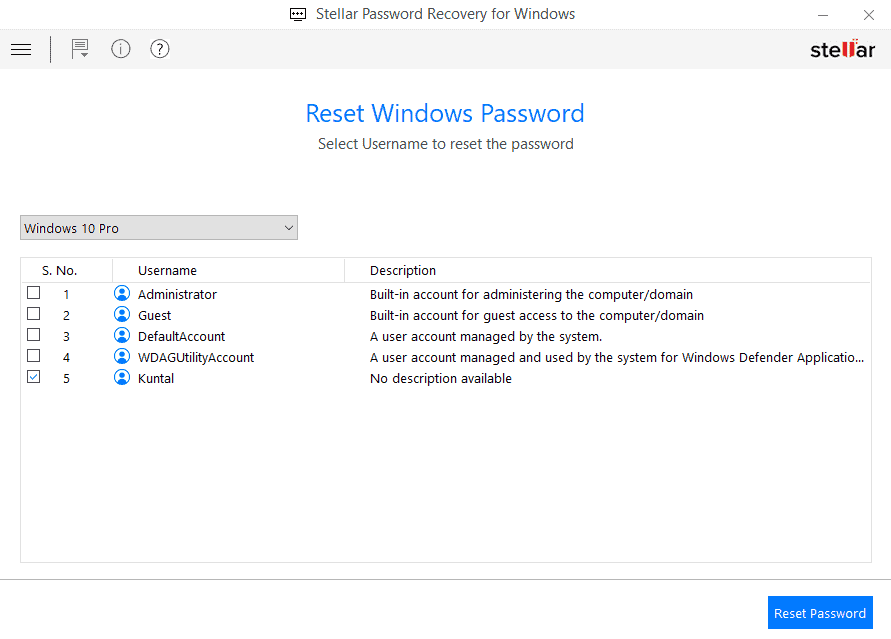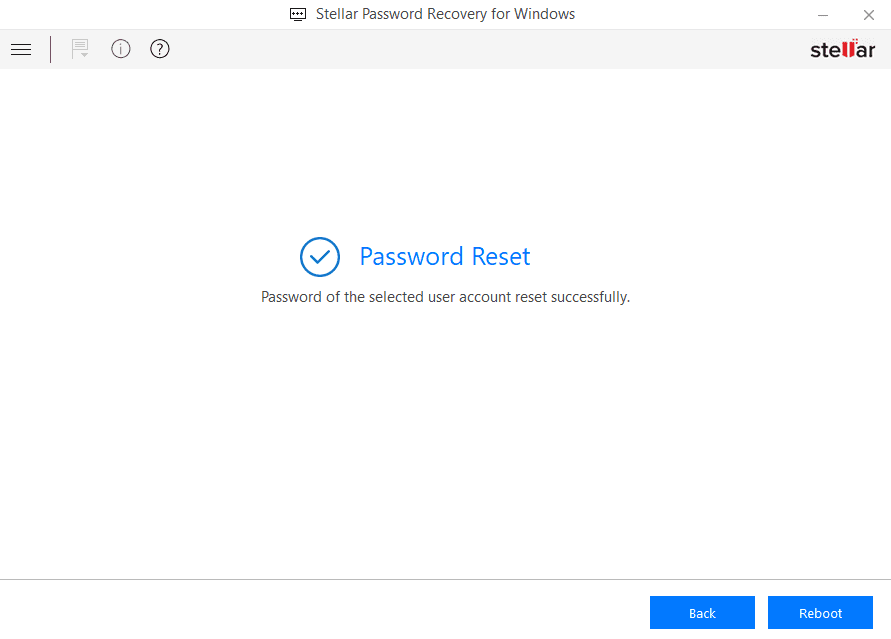چگونه رمز ویندوز 10 را دور بزنیم؟ 2 راه برای دور زدن صفحه ورود
5 دقیقه خواندن
به روز شده در
صفحه افشای ما را بخوانید تا بدانید چگونه می توانید به MSPoweruser کمک کنید تا تیم تحریریه را حفظ کند ادامه مطلب
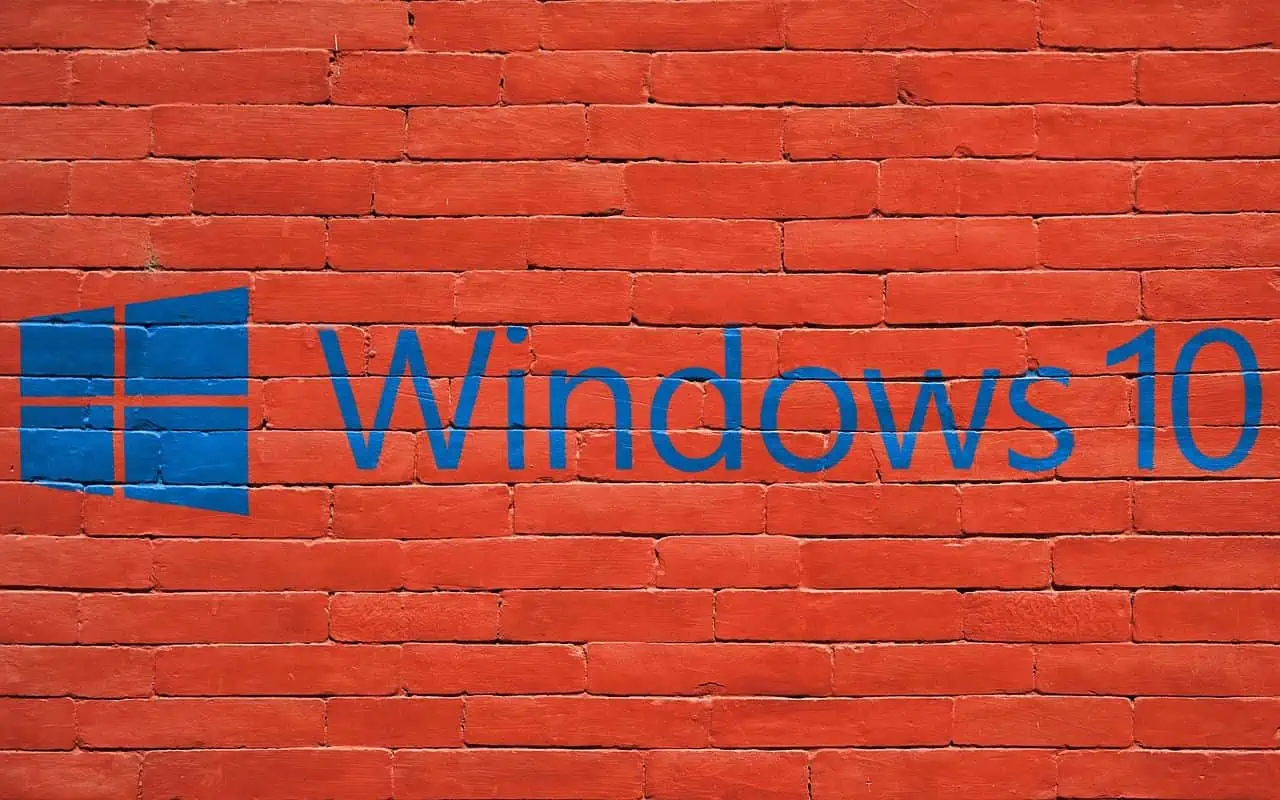
شما نمی توانید وارد رایانه خود شوید زیرا شما رمز عبور ادمین ویندوز را فراموش کرده اید? شما تمام رمزهای عبور ممکن را امتحان کردید، و هیچ چیز کار نکرد؟ بنابراین شما هستند روی صفحه ورود به سیستم ویندوز 10 شما گیر کرده است و نمی توانی جلوتر بروی؟ نگران نباشید؛ این مقاله به شما کمک خواهد کرد ما به شما نشان خواهیم داد که چگونه از صفحه ورود به سیستم ویندوز 10 بدون رمز عبور عبور کنید. مطمئن باشید، میتوانید بدون از دست دادن اطلاعات، به ویندوز 10 خود دسترسی پیدا کنید.
روش 1: دور زدن ورود به ویندوز 10 با بازیابی رمز عبور Stellar
بازیابی رمز عبور ستاره ای یک ابزار بازیابی رمز عبور است که می تواند به شما در بازیابی رمزهای عبور گم شده یا فراموش شده برای فرمت ها و برنامه های مختلف فایل کمک کند. با استفاده از این ابزار، می توانید به راحتی از صفحه ورود به سیستم ویندوز 10 بدون رمز عبور عبور کنید.
مرحله 1: یک دیسک بازنشانی رمز عبور ایجاد کنید
از آنجایی که نمی توانید وارد ویندوز 10 خود شوید، ابتدا باید یک A را ایجاد کنید درایو رسانه قابل بوت در رایانه دیگری که کار می کند و سپس این مراحل را دنبال کنید -
- اول از همه، یک درایو USB تازه و فرمت شده را به رایانه کار خود وصل کنید.
- ایمیل خود را بررسی کنید زیرا پس از خرید Stellar Password Recovery حتما ایمیلی حاوی لینک دانلود Bootable ISO Image دریافت کرده اید.
- تصویر Bootable ISO را از اینجا دانلود کنید و آن را در درایو USB متصل رایت کنید.
- مطمئن شوید که تغییرات لازم را در تنظیمات بایوس سیستم یا حالت UEFI برای بوت شدن از درایو USB انجام دهید.
تمام، شما با موفقیت یک درایو رسانه قابل بوت ایجاد کردید.
مرحله 2: Bootable Media Drive را به رایانه بدون کار خود وصل کنید
اکنون که یک درایو قابل بوت فعال ایجاد کرده اید، این رسانه قابل بوت را به رایانه شخصی فعلی خود (که بدون رمز عبور نمی توانید به آن دسترسی پیدا کنید) وصل کنید و این مراحل را دنبال کنید -
- سیستم خود را با استفاده از کلید بوت روشن کنید: این کلید از سازنده ای به سازنده دیگر متفاوت است و بیشتر یکی از این موارد است – F2، Del، Esc، F12، و غیره. اگر از قبل از کلید بوت اطلاعی ندارید، با سازنده کامپیوتر خود تماس بگیرید. می توانید به صورت آنلاین کلید بوت دستگاه خود را بررسی کنید.
- وقتی منوی بوت ظاهر شد، رسانه قابل بوت ایجاد شده را انتخاب کنید.
- منتظر بمانید تا دستگاه شما در حال بوت شدن است، و شما در " بوت می شویدرمز عبور ویندوز را بازنشانی کنید”صفحه نمایش.
- سیستم عامل خود را با استفاده از منوی کشویی انتخاب کنید. مطمئن شوید که سیستم عامل قبلی نصب شده را انتخاب کنید.
- در مقابل نام کاربری که میخواهید رمز عبور را بازنشانی کنید، کادر را علامت بزنید.
- روی Reset Password کلیک کنید و نام کاربری شما در کمترین زمان بازنشانی می شود.
- سپس پیام «رمز عبور حساب کاربری انتخاب شده با موفقیت بازنشانی شد» را مشاهده خواهید کرد.
- روی Reboot کلیک کنید و منتظر بمانید تا ویندوز شما با موفقیت راه اندازی مجدد شود.
امیدوارم این روش به تنهایی رایانه ویندوز شما را برطرف کند و اکنون بتوانید از ورود بعدی به طور معمول به دستگاه خود بوت شوید. حتی می توانید پیکربندی کنید ورود خودکار در ویندوز 10.
روش 2: دور زدن ورود به ویندوز 10 با Command Prompt
اگر می خواهید رمز ورود به ویندوز 10 را بدون استفاده از نرم افزار شخص ثالث دور بزنید، Command Prompt راهی برای رفتن است. مراحل ذکر شده در زیر را دنبال کنید.
مرحله 1: کامپیوتر خود را از درایو USB ویندوز 10 بوت کنید.
اول، شما نیاز دارید یک درایو USB قابل بوت ویندوز 10 بسازید در رایانه کار دیگری، اگر ندارید.
درایو USB ویندوز 10 را به رایانه ای که می خواهید صفحه ورود به سیستم ویندوز 10 را دور بزنید وصل کنید و سپس رایانه را از درایو USB بوت کنید.
مرحله 2: Utilman.exe را با Cmd.exe جایگزین کنید.
پس از اتمام بوت شدن رایانه شما از درایو USB، پنجره "Windows Setup" را مشاهده خواهید کرد. روی Next و سپس Repair your computer کلیک کنید.
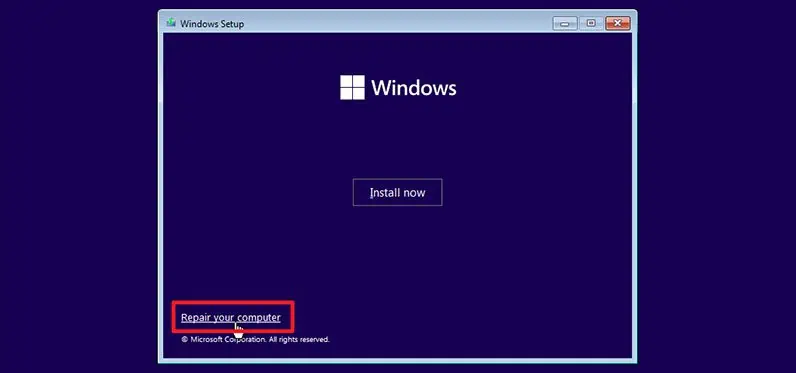
رایانه شما یک صفحه آبی "انتخاب یک گزینه" را نشان می دهد. عیب یابی و سپس System Image Recovery را انتخاب کنید.
پنجره "Re-image your computer" را خواهید دید. روی Cancel و سپس Next کلیک کنید. در صفحه بعد روی دکمه Advanced کلیک کنید و Install a driver را انتخاب کنید و OK کنید. با این کار یک گفتگوی Open ظاهر می شود.
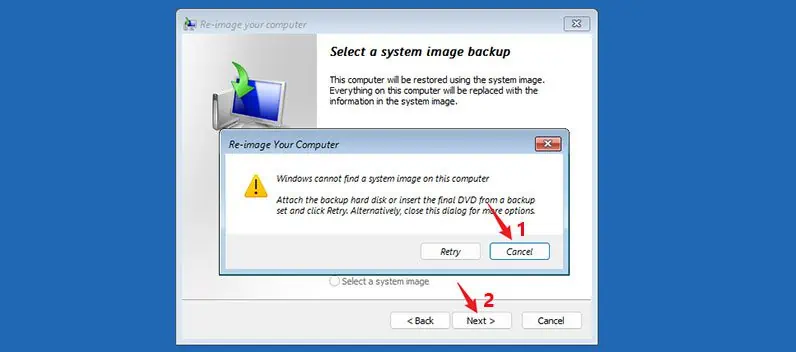
در گفتگوی Open، درایو سیستم عامل را که ویندوز 10 شما در آن نصب شده است باز کنید و سپس به پوشه Windows\System32 بروید.
در پوشه System32، فایلی به نام Utilman را پیدا کرده و نام آن را Utilman1 تغییر دهید. برای مشاهده تغییرات باید پوشه فعلی را رفرش کنید.

مجدداً در پوشه System32، فایلی به نام cmd را پیدا کرده و نام آن را Utilman تغییر دهید.
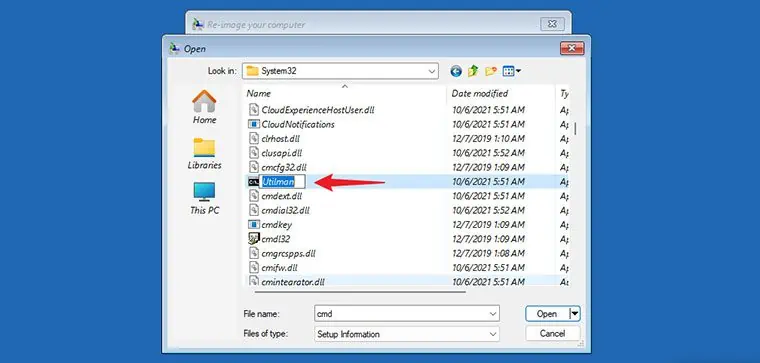
تمام پنجره های روی صفحه خود را ببندید و وقتی به صفحه انتخاب گزینه بازگشتید، ادامه را انتخاب کنید. رایانه شما به طور معمول به ویندوز 10 راه اندازی مجدد می شود.
مرحله 3: رمز ورود ویندوز 10 را با cmd دور بزنید.
وقتی به صفحه ورود به ویندوز 10 رسیدید، روی دکمه Erase of Access در گوشه سمت راست پایین کلیک کنید. با این کار یک پنجره Command Prompt ظاهر می شود.
در پنجره Command Prompt ، تایپ کنید نام کاربری خالص "" و Enter را فشار دهید. نام کاربری را با نام واقعی اکانت ویندوز خود جایگزین کنید. با این کار رمز عبور ویندوز 10 شما خالی می شود.
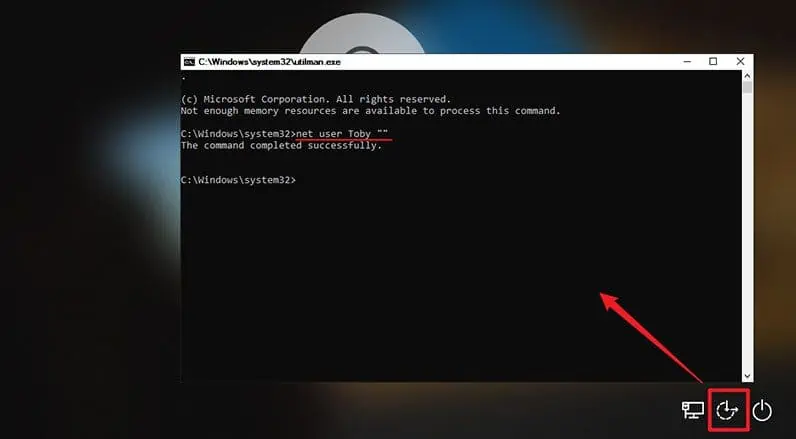
پنجره Command Prompt را ببندید و روی Sign in در صفحه ورود کلیک کنید تا بدون رمز عبور وارد ویندوز 10 شوید.
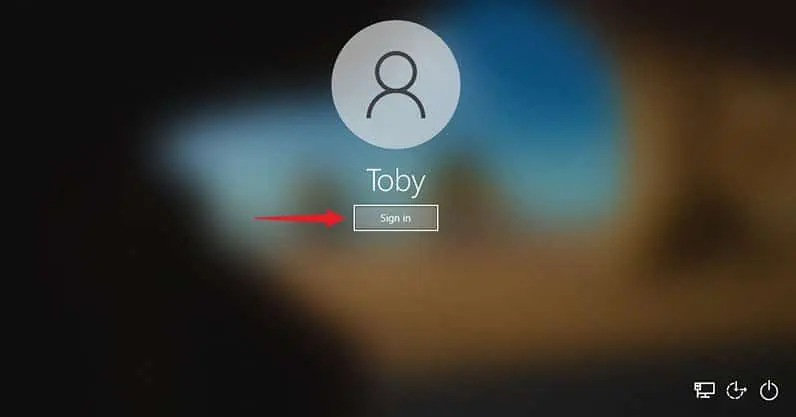
پسگفتار
هنگامی که رمز عبور ویندوز 10 خود را فراموش می کنید و نمی توانید وارد شوید، ممکن است تعجب کنید که آیا راهی برای دور زدن صفحه ورود به سیستم ویندوز 10 بدون رمز عبور وجود دارد؟ خوشبختانه هر دو بازیابی رمز عبور ستاره ای و Command Prompt می تواند به شما در انجام این کار کمک کند.
هر دو روش ایمن و قابل اعتماد هستند. فقط روشی را انتخاب کنید که بهترین کار را برای شما دارد. شایان ذکر است که هر دو روش نیاز به استفاده از درایو USB دارند.
اگر می خواهید بیشتر بدانید، یاد بگیرید که چگونه آن را بررسی کنید تاریخچه ورود به ویندوز 10 و پیدا کردن چگونه در ویندوز 10 امتیازات مدیر را دریافت کنیم.